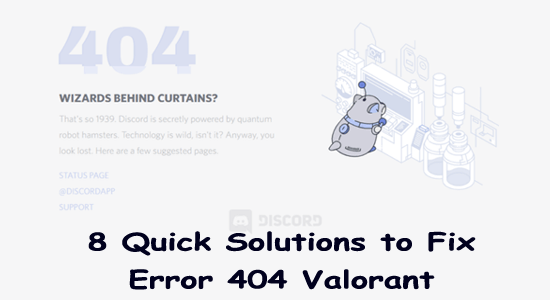
A 404-es Valorant hiba azt jelzi, hogy probléma van a játék és a Discord alkalmazás közötti kapcsolattal, amikor nem tudja inicializálni a Riot Vanguardot . A Riot Vanguard feladata a játék megfigyelése és védelme a csalók, hackerek és más rosszindulatú játékosok ellen, és ha nem sikerül megfelelően inicializálni, az 404 Valorant hibához vezethet.
Ezt a hibát elavult vagy sérült grafikus illesztőprogramok, hiányzó vagy sérült játékfájl vagy más szoftverekkel való összeférhetetlenség is okozhatja. Ez számos problémához vezethet, beleértve a játék késleltetett kezdési idejét, a játék késését és még sok mást.
Ebben a blogban megvizsgáljuk a hiba megoldásának lehetséges megoldásait.
A sérült Windows rendszerfájlok javításához és a számítógép teljesítményének optimalizálásához javasoljuk a Speciális rendszerjavítást:
Ez a szoftver az Ön egyablakos megoldása a Windows hibák kijavítására, a rosszindulatú programok elleni védelemre, a hulladékok tisztítására és a számítógép maximális teljesítményének optimalizálására 3 egyszerű lépésben:
- Kiváló értékelést kapott a Trustpiloton .
- Kattintson a Telepítés és keresés most lehetőségre a számítógépes problémákat okozó telepítési és vizsgálati problémákhoz.
- Ezután kattintson a Kattintson ide az összes probléma azonnali megoldásához lehetőségre a számítógép hatékony javításához, tisztításához, védelméhez és optimalizálásához.
Hogyan lehet javítani a 404 Valorant hibát?
A 404 Valorant Discord hiba az egyik leggyakoribb hiba, amelyet a játékosok tapasztalnak. Szerencsére könnyen javítható. Az első lépés annak biztosítása, hogy a játék és a Discord szoftver naprakész legyen . Ha a probléma továbbra is fennáll, kövesse az alábbi megoldásokat.
Tartalomjegyzék
Váltás
1. megoldás: Ellenőrizze a Discord állapotát
A szerver állapotának ellenőrzése segíthet az esetleges problémák azonosításában és megoldásában. Ezenkívül segíthet megakadályozni, hogy ugyanaz a probléma a jövőben előforduljon. A rendszeres szerverállapot-ellenőrzés minden játékos számára zökkenőmentes játékélményt biztosíthat.
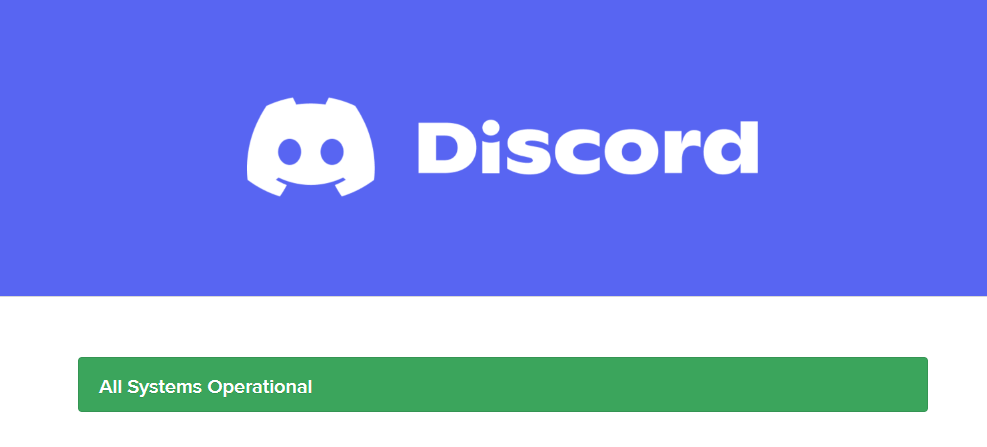
- Ha a Discord szerver leállt vagy karbantartás alatt áll, várja meg, amíg a szerver normálisan el nem kezd működni. Ha úgy találja, hogy a szerver jól működik, lépjen a következő megoldásra.
2. megoldás: Kapcsolja ki a játékátfedést a Discordban
A Discord játékátfedése egy olyan funkció, amely lehetővé teszi a felhasználók számára, hogy játék közben valós időben tekintsék meg a játék előrehaladását és statisztikáit. Ez a funkció azonban néha hibákat, például 404-es hibát okozhat a Valorantban. Ezt a hibát általában az okozza, hogy a Game Overlay megzavarja a játék normál működését. A hiba kijavításához ki kell kapcsolni a Discord Overlay funkciót .
- Navigáljon a Discord- hoz
- Ezután kattintson a Fogaskerék ikonra a Discord kezdőképernyőjén a felhasználói beállítások megnyitásához a platformon.
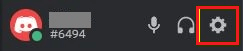
- Görgessen le a bal oldali képernyőn, lépjen le az Alkalmazásbeállításokhoz , és érintse meg azt.
- Ezután kattintson az Átfedés elemre az ábra szerint.
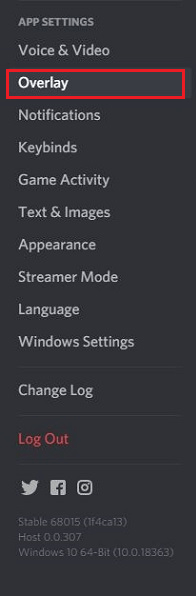
- Ezután kapcsolja ki a Játékon belüli átfedés engedélyezése funkciót. Ez a beállítás szürkén jelenik meg, ha letiltotta.
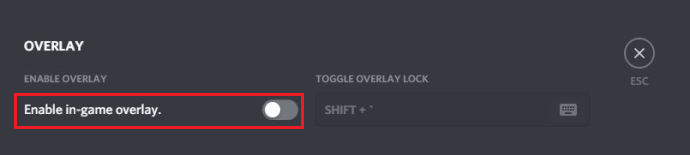
3. megoldás: Javítsa ki a sérült fájlokat
A sérült Windows rendszerfájlok ütköznek a játék fájljaival, és leállítják a játék megfelelő működését. Tehát a sérült fájlok kijavítása javasolt a 404-es értékhiba megoldásához.
- Kattintson a Windows billentyűre, írja be a cmd-t a keresőmezőbe, majd kattintson a jobb gombbal a parancssorra.
- Most válassza a Futtatás rendszergazdaként lehetőséget a menüből a parancssor megnyitásához rendszergazdai jogokkal.
- Ezután írja be a következő parancsot az új sorba, és kattintson az Enter billentyűre a billentyűzeten.
sfc /scannow
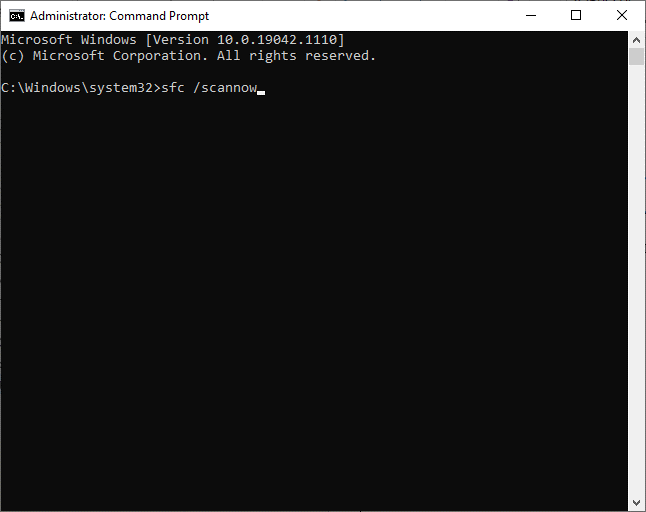
- Győződjön meg arról, hogy az Ellenőrzés 100%-ban befejeződött üzenetet kap , és ha ezt az üzenetet látja, ellenőrizze, hogy a 404-es hiba most megoldódott-e.
- Ennek ellenére, ha ezt a hibakódot kapja, indítsa újra a számítógépet, nyissa meg ismét a parancssort rendszergazdaként, és hajtsa végre a következő parancsokat.
- dism.exe /Online /cleanup-image /scanhealth
- dism.exe /Online /cleanup-image /startcomponentcleanup
- dism.exe /Online /cleanup-image /restorehealth
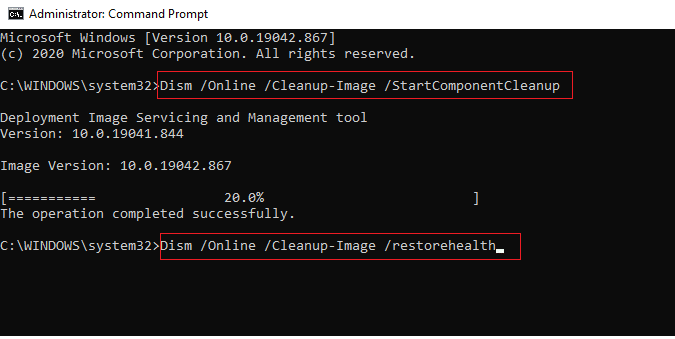
- Várja meg, amíg a parancsok végrehajtásra kerülnek, és indítsa újra a rendszert.
4. megoldás: Frissítse a GPU illesztőprogramját
Az elavult illesztőprogramok teljesítményproblémákat okozhatnak, kompatibilitási problémákat okozhatnak a Valorant játékmotorjával, vagy különféle problémákat okozhatnak, beleértve a szóban forgót is. A GPU-illesztőprogramok frissítése segít javítani a hibákat, javítani a teljesítményt és biztosítja a játék zökkenőmentes működését.
Kövesse ezeket az utasításokat a grafikus illesztőprogram frissítéséhez a számítógépen.
- Nyomja meg a Windows + X billentyűt , és nyissa meg az Eszközkezelőt az elindításához.
- Kattintson duplán az eszközadapterre, ellenőrizze, hogy valamelyik illesztőprogramnak szüksége van-e frissítésre, és jegyezze fel azokat.
- Ezután keresse fel a gyártó webhelyét , és töltse le a rendszerspecifikációknak megfelelő illesztőprogramot.
- Az .exe fájlok letöltésre kerülnek a számítógépére. Futtassa a fájlokat dupla kattintással az illesztőprogramok telepítéséhez.
Ezenkívül az illesztőprogramot az Illesztőprogram-frissítő eszközzel is frissítheti . Az illesztőprogram-frissítő eszköz automatikusan észleli az elavult, hiányzó illesztőprogramokat, és azonnal letölti és telepíti az illesztőprogramok megfelelő verzióit.
5. megoldás: Törölje a Discord gyorsítótárat
A Discord gyorsítótár az alkalmazással és beállításaival kapcsolatos információkat és adatokat tárol. Ha 404-es hiba lép fel a Valorantban, lehetséges, hogy a Discord gyorsítótárában tárolt adatok sérültek vagy elavultak. A gyorsítótár törlésével eltávolíthatja a hibát okozó sérült adatokat, és gondoskodhat arról, hogy az alkalmazás naprakész legyen a legújabb verzióval.
- Zárja be a Discord alkalmazást és az összes háttérfolyamatot.
- Ezután kattintson a Start gombra , és írja be a %appdata% . Most kattintson a Megnyitás gombra .

- Keresse meg és kattintson a jobb gombbal a Discord mappára, majd érintse meg a Törlés opciót a törléshez.
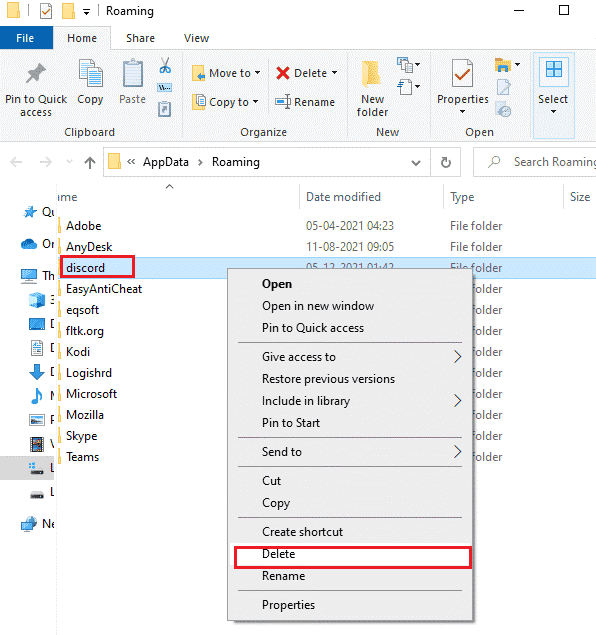
- Ezután nyomja meg a Windows billentyűt , és írja be a %localappdata%.
- Ezután nyomja meg a Megnyitás opciót az elindításához.

- Keresse meg a Discord mappát, és törölje a rendszerből. Ha végzett, indítsa újra a számítógépet.
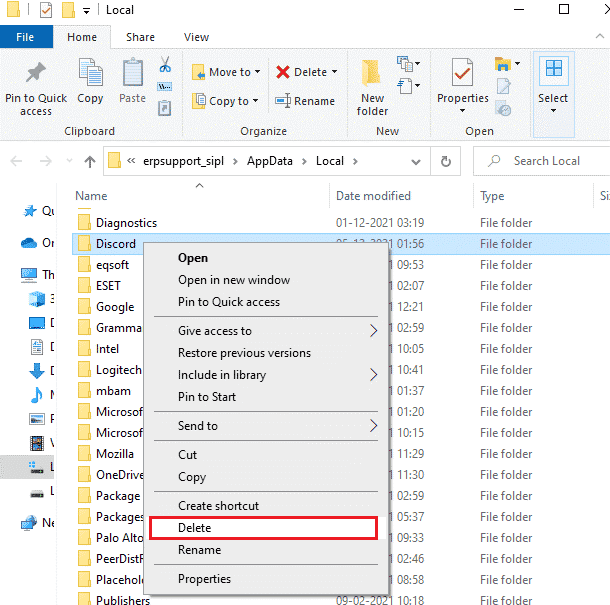
Olvassa el még: 9 hibajavítás a Discord nem csatlakozik gyorsan
6. megoldás: Kapcsolja ki a tűzfalvédelmet
A tűzfalvédelem megakadályozza, hogy bizonyos webhelyek és alkalmazások csatlakozzanak az internethez, ami megakadályozhatja, hogy a Valorant hozzáférjen a számára szükséges erőforrásokhoz. A 404-es hiba azt jelenti, hogy a kért oldal vagy erőforrás nem érhető el, és a tűzfal letiltása lehetővé teheti a Valorant számára, hogy hozzáférjen a szükséges erőforrásokhoz, és kijavítsa a hibát.
- Lépjen a Vezérlőpultra , és érintse meg a Rendszer és biztonság elemet .
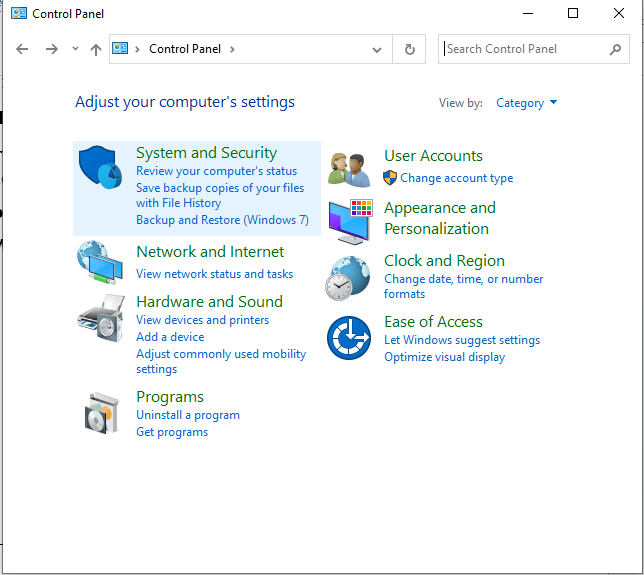
- Most érintse meg a Windows Defender tűzfal elemet .
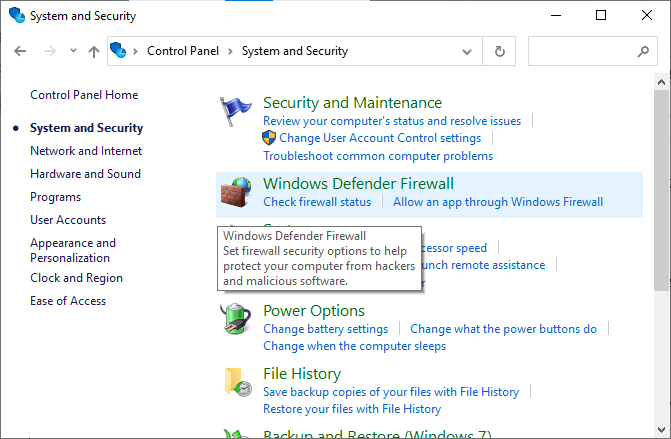
- Ezután kattintson a Windows Defender tűzfal be- vagy kikapcsolása elemre , az ábrán látható módon.
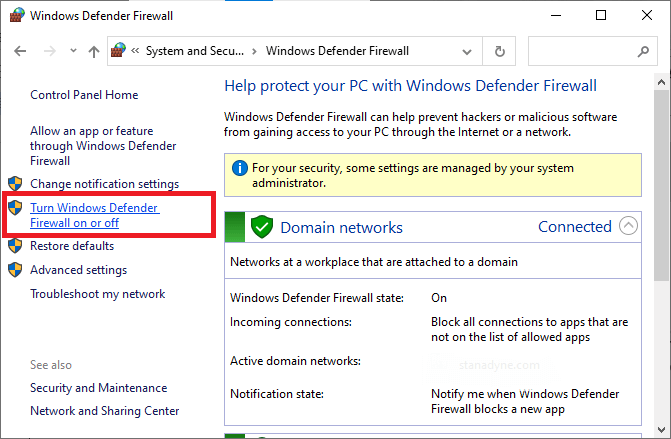
- Jelölje be a Windows Defender tűzfal kikapcsolása (nem ajánlott) opciók négyzetet az összes menüben.
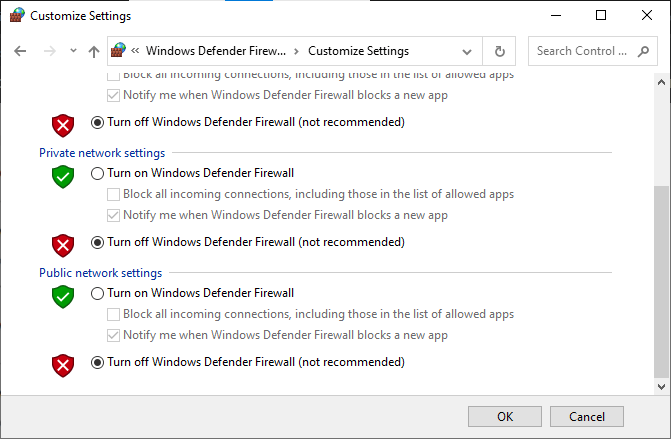
- Indítsa újra a számítógépet.
7. megoldás: Telepítse újra a Discord-ot
A Discord újratelepítése visszaállítja a könyvtárat, és lehetővé teszi a Valorant számára, hogy hozzáférjen a játék futtatásához szükséges fájlokhoz, és megoldja a Valorant 404-es hibát. Ezenkívül a Discord újratelepítése lehetővé teheti a legújabb frissítések alkalmazását is a játékra, biztosítva, hogy a játék a megfelelő hibajavításokkal ellátott legújabb verzión fut.
Kövesse ezeket az utasításokat a Discord újratelepítéséhez Windows PC-re.
- Kattintson egyszerre a Windows + I billentyűkre a Windows beállítások elindításához .
- Ezután nyomja meg az Alkalmazások gombot
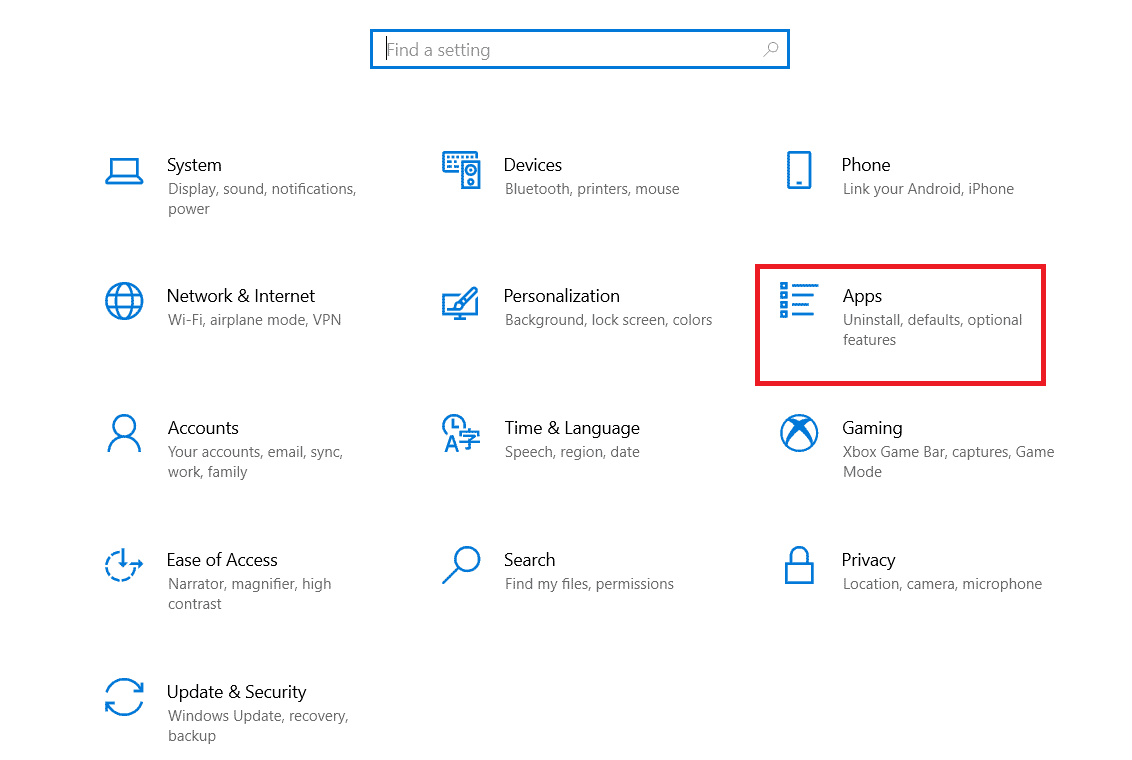
- Ezután keresse meg a Discord alkalmazást, és válassza ki.
- Most kattintson az Eltávolítás gombra.
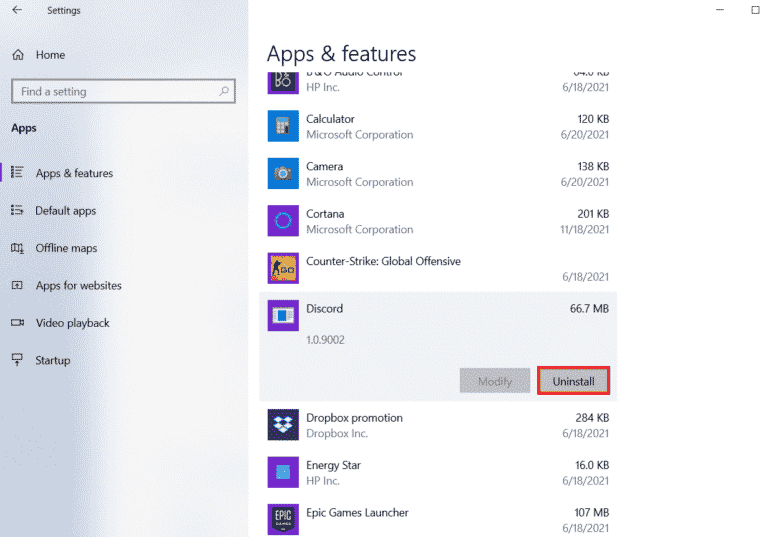
- Folytassa az utasításokkal, és kövesse a következő utasításokat az eltávolítási folyamat befejezéséhez.
- Az alkalmazás teljes eltávolítása után lépjen a File Explorerbe , és törölje az AppData és LocalAppData Discord fájlokat a fenti módszer szerint.
- Most indítsa újra a számítógépet, és lépjen a Discord hivatalos webhelyére .
- Ezután nyomja meg a Letöltés Windows rendszerhez lehetőséget.
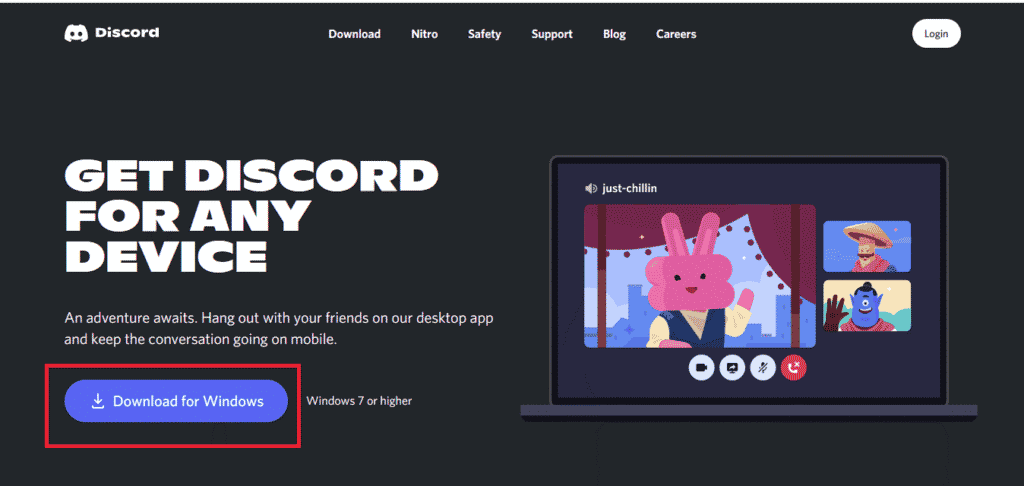
- Az alkalmazás letöltése után futtassa a DiscordSetup programot. exe fájlt, hogy telepítse a számítógépére.
- Indítsa újra a Discord-ot , és ellenőrizze, hogy a 404-es Valorant hiba javítva van-e.
8. megoldás: Forduljon a Discord ügyfélszolgálatához
Fontos, hogy a probléma elhárításához vegye fel a kapcsolatot a Discord ügyfélszolgálatával . Tanácsot adnak, hogyan lehet megelőzni a hasonló hibákat a jövőben. Ezen kívül technikai segítséget és tanácsot is tudnak adni a hibával kapcsolatos egyéb kérdésekben. Ez zökkenőmentes játékélményt biztosít, és biztosítja, hogy a játékosok megszakítás nélkül játszhassák a játékot.
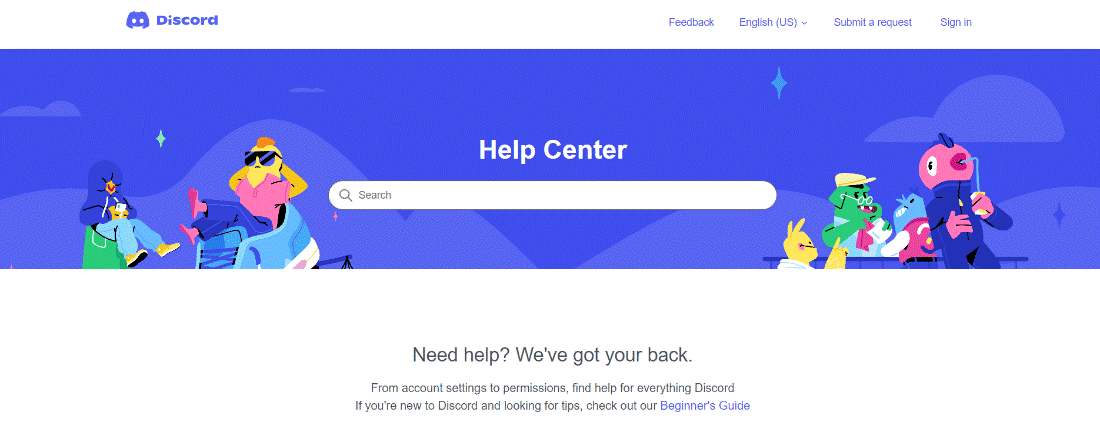
A legjobb módszer a játékteljesítmény optimalizálására Windows PC-n
Ez fellendíti a játékot a rendszer erőforrásainak optimalizálásával és jobb játékmenetet kínál. Nem csak ez, hanem kijavítja a gyakori játékproblémákat is, mint például a lemaradás és az alacsony FPS-problémák.
Végső szavak
A 404-es Valorant hiba bosszantó probléma, de az ebben az útmutatóban tárgyalt megfelelő lépésekkel kezelhető. A hiba elhárításához és a játék megkezdéséhez kövesse a lépésről lépésre található utasításokat.
Ezenkívül ne felejtsen el követni minket a közösségi médiában, hogy további izgalmas útmutatókat és hasznos tippeket kaphasson számítógépének megóvásához a hibáktól és problémáktól.
Sok szerencsét..!
![Hogyan lehet élő közvetítést menteni a Twitch-en? [KIFEJEZETT] Hogyan lehet élő közvetítést menteni a Twitch-en? [KIFEJEZETT]](https://img2.luckytemplates.com/resources1/c42/image-1230-1001202641171.png)
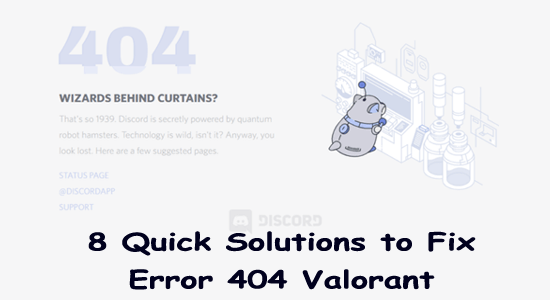
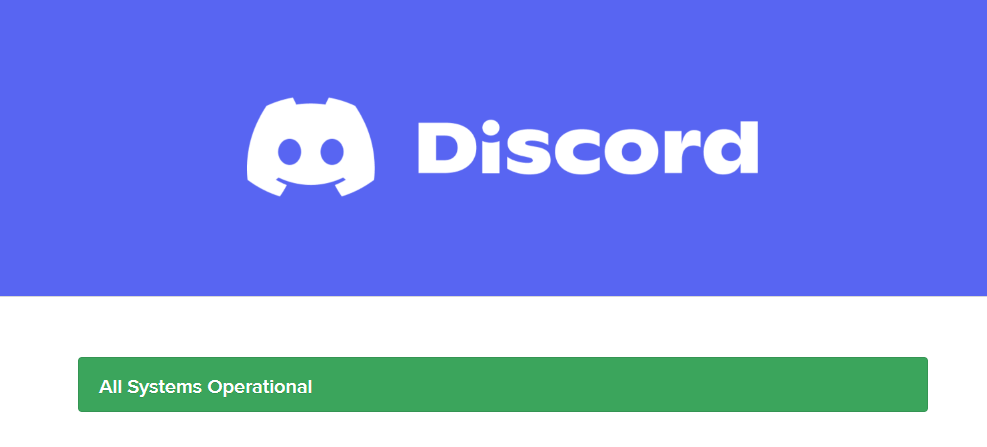
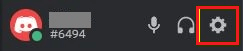
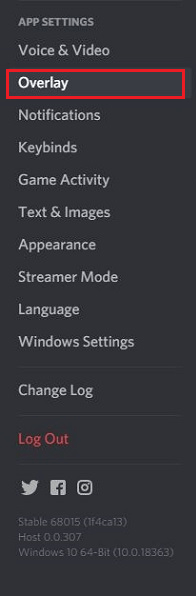
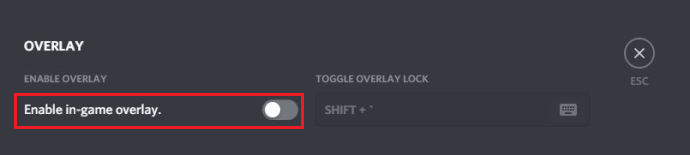
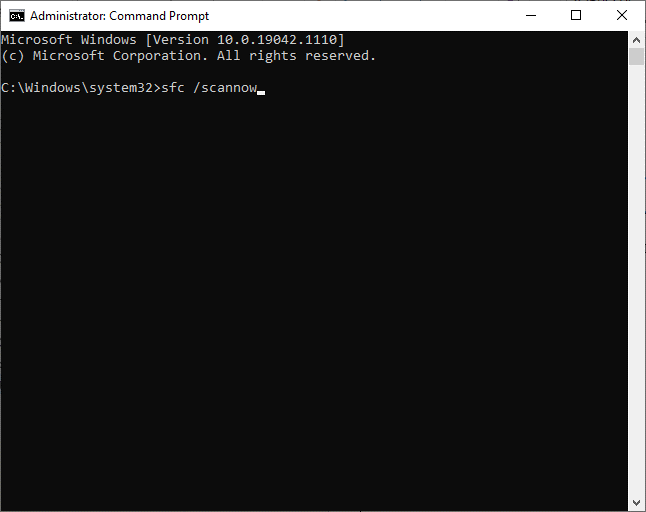
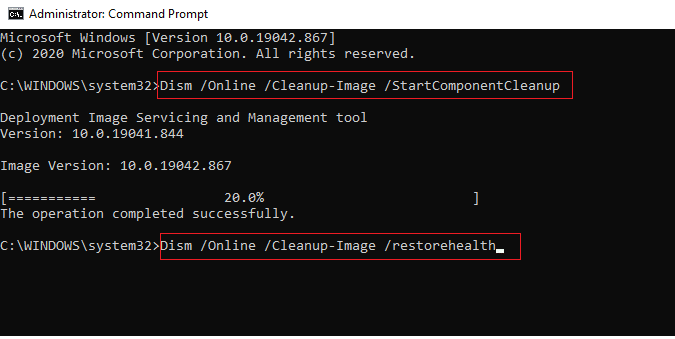

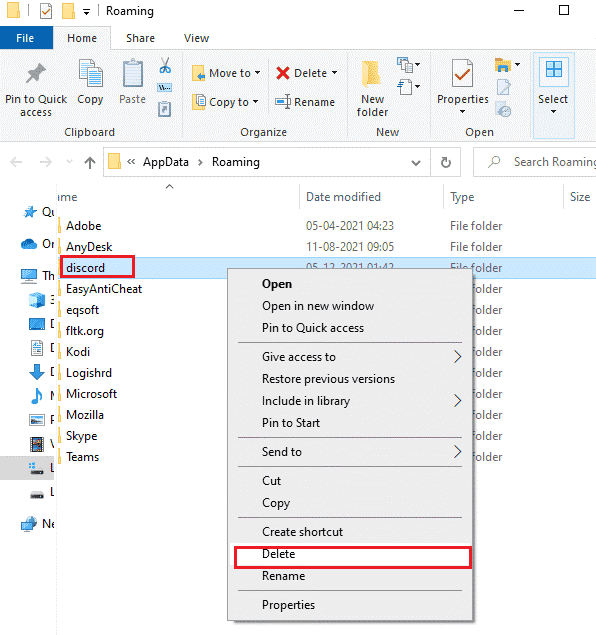

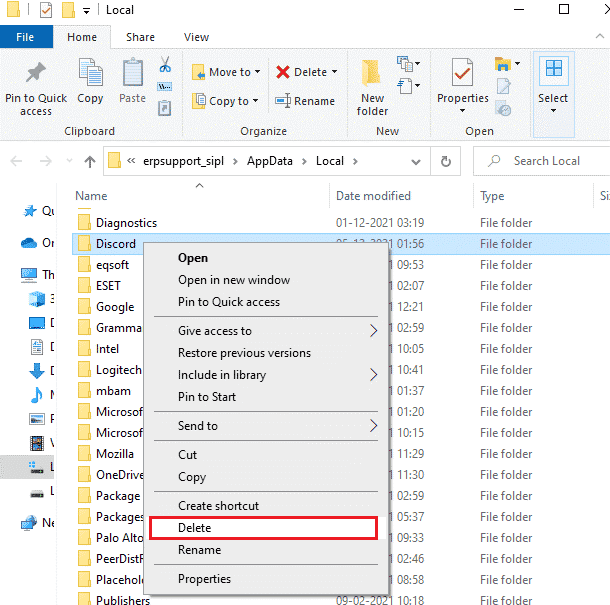
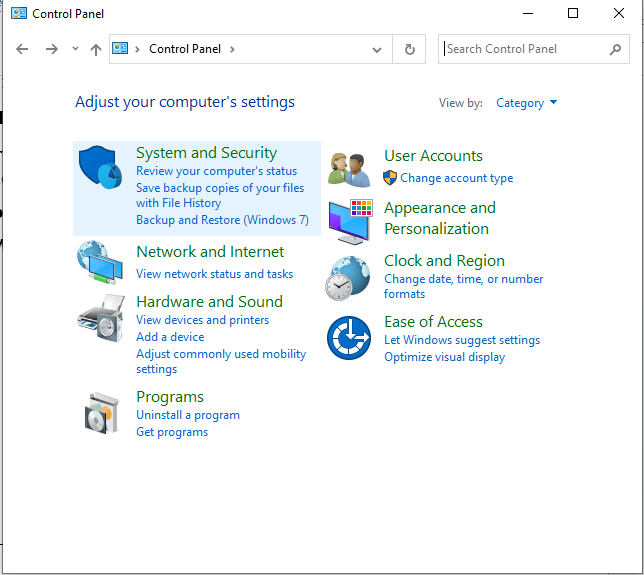
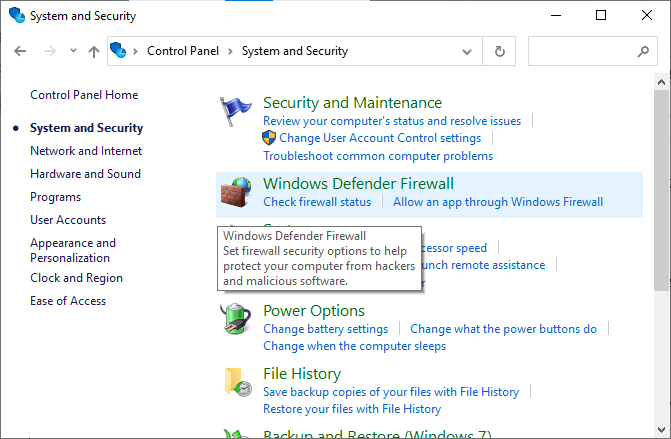
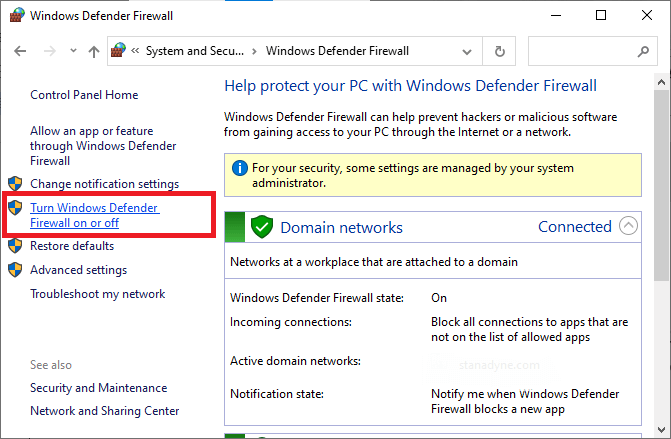
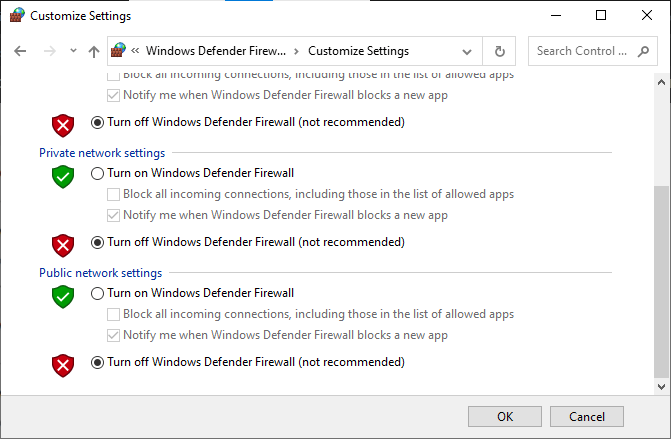
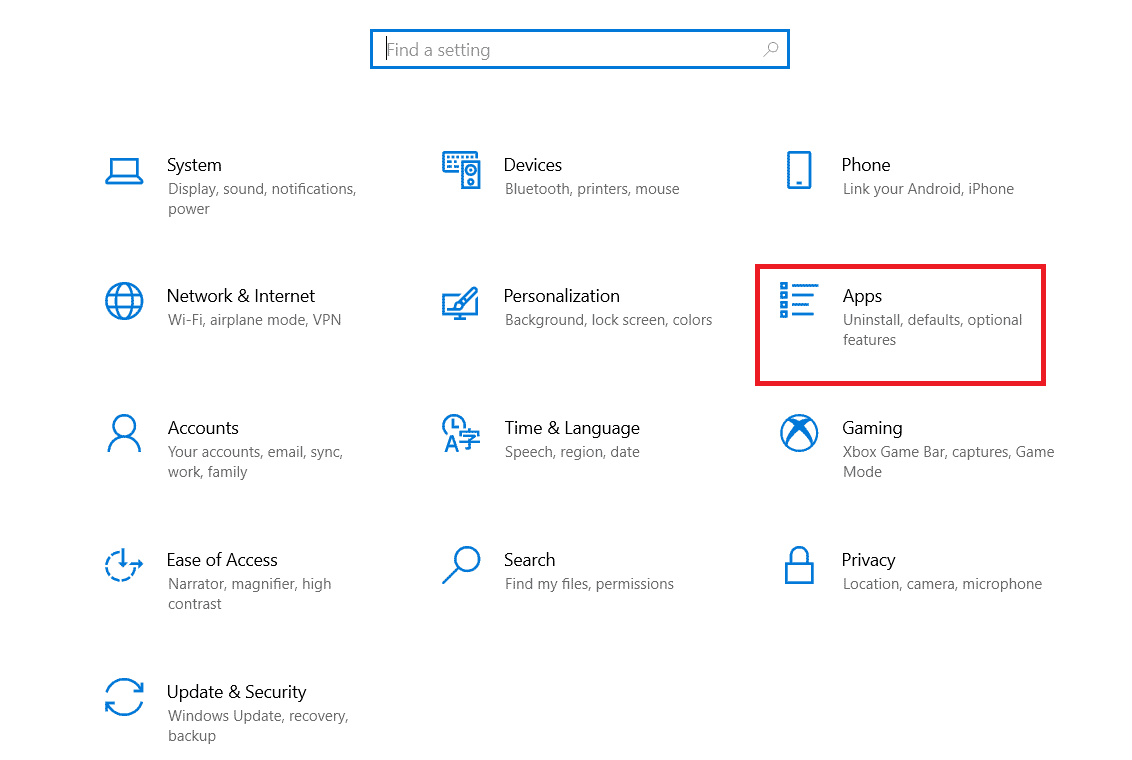
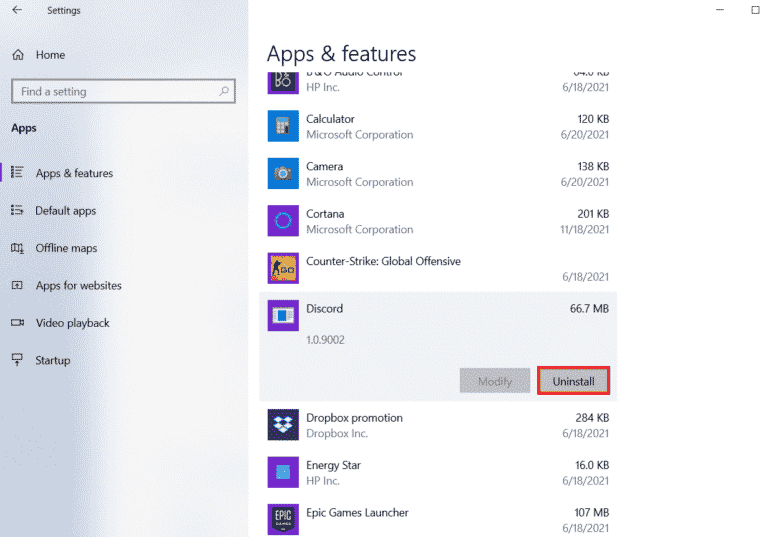
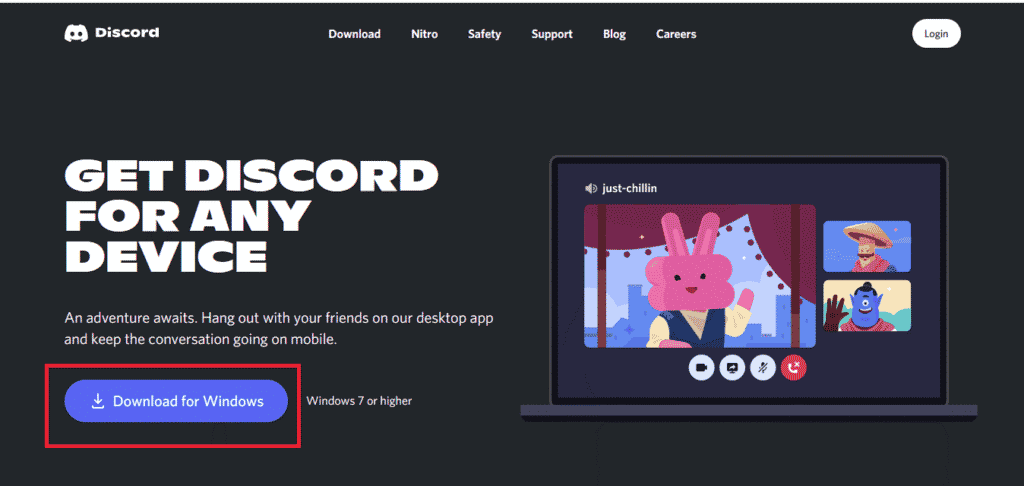
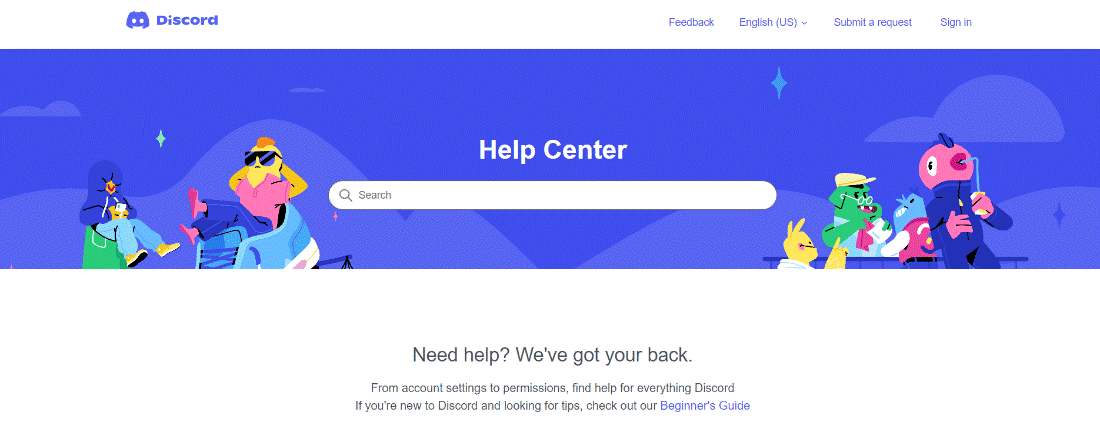


![[JAVÍTOTT] „A Windows előkészítése, ne kapcsolja ki a számítógépet” a Windows 10 rendszerben [JAVÍTOTT] „A Windows előkészítése, ne kapcsolja ki a számítógépet” a Windows 10 rendszerben](https://img2.luckytemplates.com/resources1/images2/image-6081-0408150858027.png)

![Rocket League Runtime Error javítása [lépésről lépésre] Rocket League Runtime Error javítása [lépésről lépésre]](https://img2.luckytemplates.com/resources1/images2/image-1783-0408150614929.png)



